
Talaan ng mga Nilalaman:
- May -akda John Day [email protected].
- Public 2024-01-30 13:12.
- Huling binago 2025-01-23 15:13.

Sa tutorial na ito makikita natin kung paano makakuha ng oras gamit ang ESP8266 / nodemcu sa Arduino IDE. Lalo na kapaki-pakinabang ang pagkuha ng oras sa pag-log ng data upang timestamp ang iyong mga pagbasa. Kung ang iyong proyekto sa ESP8266 ay may access sa Internet, maaari kang makakuha ng oras gamit ang Network Time Protocol (NTP) - hindi mo kailangan ng anumang karagdagang hardware. Maaari mong ikonekta ang iyong ESP8266 sa iyong wifi network at ito ay isang orasan na mai-synchronize sa network, kaya kung sa sandaling na-upload mo ang code magkakaroon ito ng oras mula sa internet kaya't palaging magpapakita ng wastong oras.
Hakbang 1: Mga Bagay na Kailangan mo

Para sa proyektong ito kakailanganin mo ng kaunting mga bagay: ESP8266 / NODEMCUA USB cable upang i-program ito.
Hakbang 2: Ano ang Isang NTP at Paano Ito gagana?
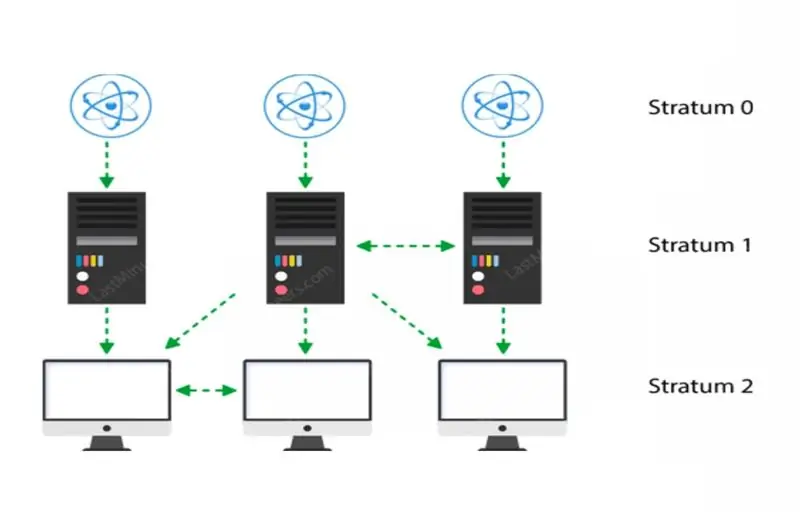
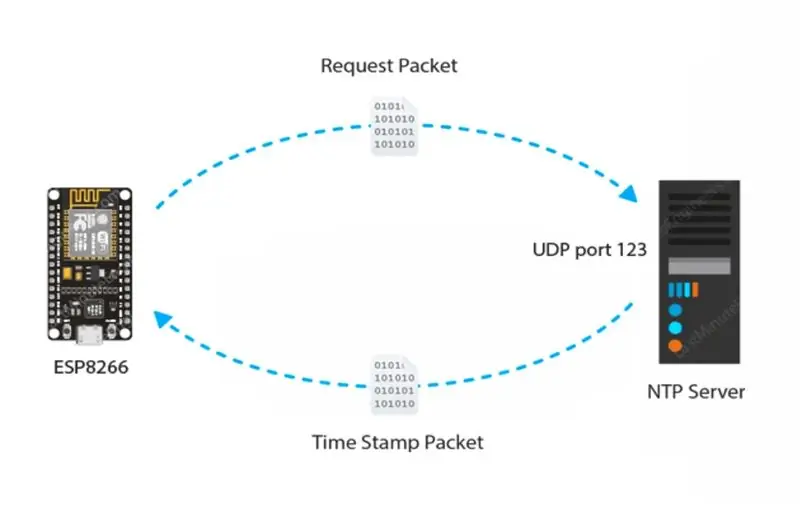
Ano ang isang NTP: Ang isang NTP ay nangangahulugang Network Time Protocol. Ito ay isang pamantayang Internet Protocol (IP) para sa pag-syncing ng mga orasan ng computer sa ilang sanggunian sa isang network. Maaaring gamitin ang protokol upang mai-synchronize ang lahat ng mga naka-network na aparato sa Coordinated Universal Time (UTC). Itinakda ng NTP ang mga orasan ng mga computer sa UTC, anumang lokal na oras ang zone offset o day light save time offset ay inilapat ng client. Sa ganitong paraan ang mga kliyente ay maaaring magsabay sa mga server anuman ang pagkakaiba ng lokasyon at time zone. Paano ito gagana para sa amin: Ang aparato ng kliyente tulad ng ESP8266 ay kumokonekta sa server gamit ang User Datagram Protocol (UDP) sa port 123. Pagkatapos ay nagpapadala ang isang client ng isang humiling ng packet sa isang NTP server. Bilang tugon sa kahilingang ito, ang NTP server ay nagpapadala ng isang time stamp packet. Ang isang time stamp packet ay naglalaman ng maraming impormasyon tulad ng UNIX timestamp, kawastuhan, pagkaantala o timezone. Ang isang kliyente ay maaaring mag-parse ng kasalukuyang mga halaga ng petsa at oras.
Hakbang 3: Pag-install ng Library sa Arduino IDE
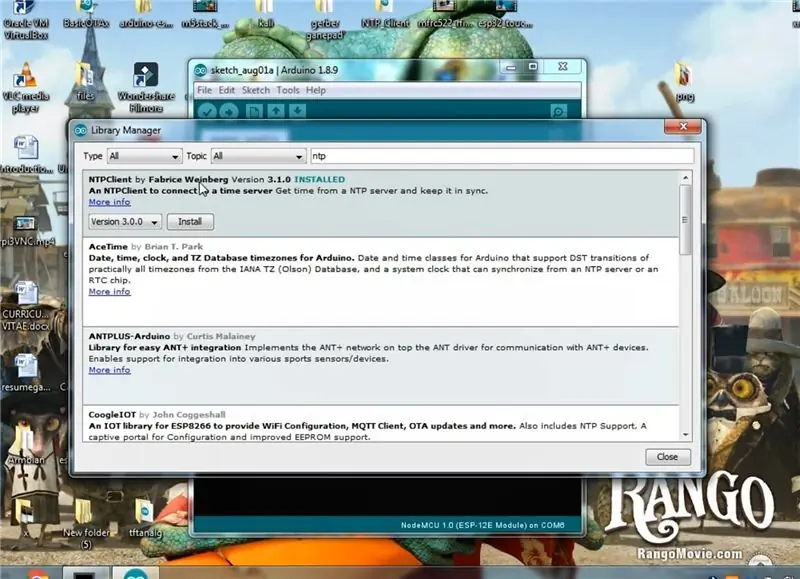
Sa iyong Arduino IDE pumunta sa manager ng Mga Aklatan at maghanap para sa NTP at i-download lamang ang library ng client ng NTP habang na-download ko, mag-refer ng imahe para sa karagdagang tulong.
Hakbang 4: Bahagi ng Coding
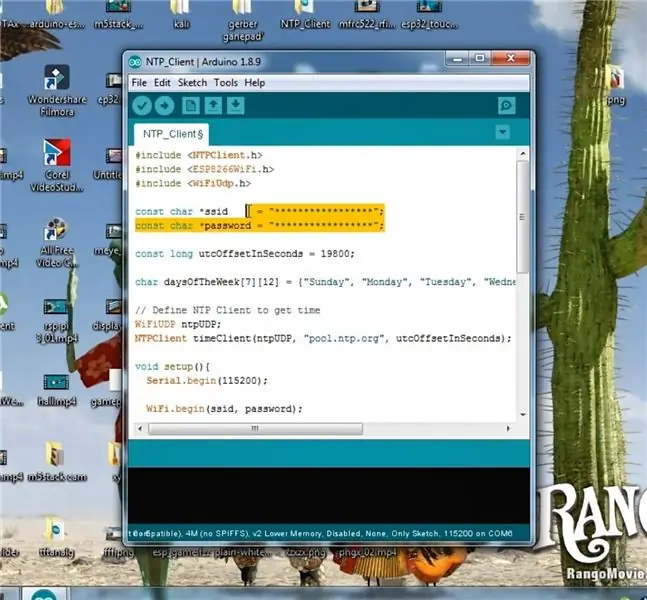
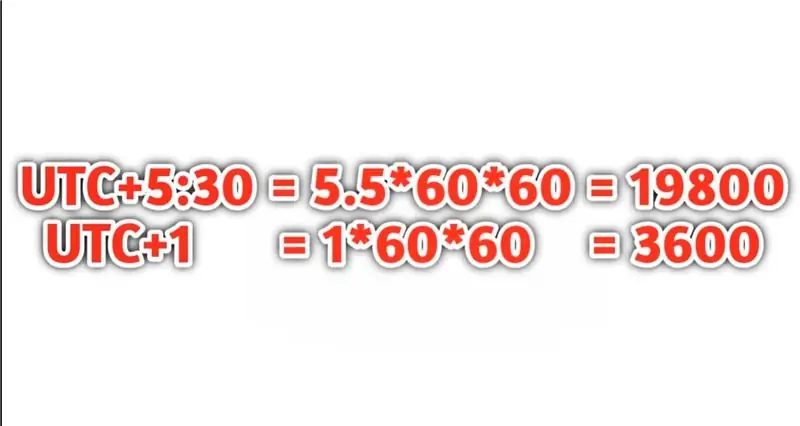
Mangyaring kopyahin ang sumusunod na code at ilagay ang iyong mga kredensyal sa network sa iyong code pagkatapos Kailangan mong itakda ang offsettime para sa akin ito ay 19800 Dahil ang aking timezone ay utc + 5: 30 kaya UTC +5: 30 = 5.5 * 60 * 60 = 19800UTC + 1 = 1 * 60 * 60 = 3600CALCULATE ang iyong timezone at i-edit ito at pagkatapos ay i-upload ang code. # Isama ang "NTPClient.h" # isama ang "ESP8266WiFi.h" # isama ang "WiFiUdp.h" const char * ssid = "***** **** "; const char * password =" ********* "; const long utcOffsetInSeconds = 19800; char daysOfTheWeek [7] [12] = {" Sunday "," Monday ", "Martes", "Miyerkules", "Huwebes", "Biyernes", "Sabado"}; // Tukuyin ang NTP Client upang makakuha ng timeWiFiUDP ntpUDP; NTPClient timeClient (ntpUDP, "pool.ntp.org", utcOffsetInSeconds); void setup () {Serial.begin (115200); WiFi.begin (ssid, password); habang (WiFi.status ()! = WL_CONNected) {pagkaantala (500); Serial.print ("."); } timeClient.begin ();} void loop () {timeClient.update (); Serial.print (daysOfTheWeek [timeClient.getDay ()]); Serial.print (","); Serial.print (timeClient.getHours ()); Serial.print (":"); Serial.print (timeClient.getMinutes ()); Serial.print (":"); Serial.println (timeClient.getSeconds ()); //Serial.println (timeClient.getFormattedTime ()); antala (1000);}
Hakbang 5: Pagkuha ng PANAHON
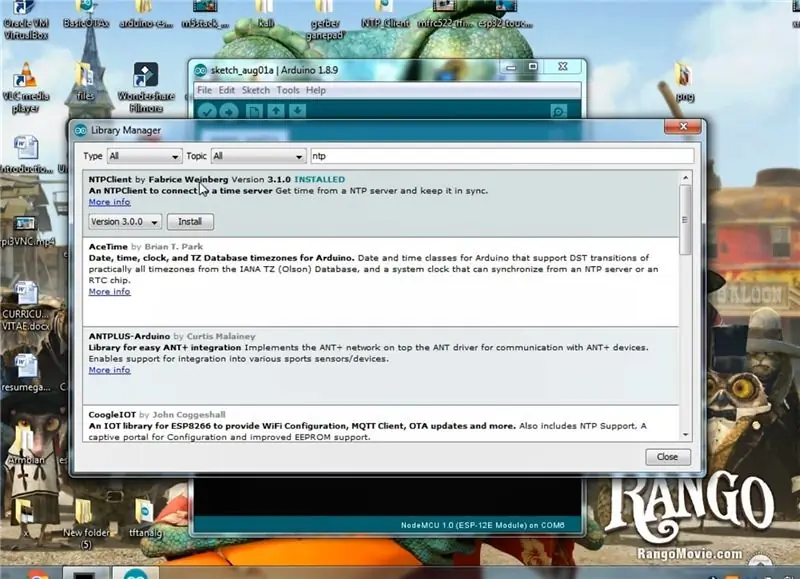
Matapos ang Pag-upload ng code sa Esp8266 maaari mong buksan ang serial monitor at kung ang lahat ay mabuti pagkatapos ay makakakuha ka ng oras sa serial monitor dahil nakakakuha ako ng oras sa aking serial monitor. Kaya sa proyektong ito maaari mong ikabit ang anumang ipakita at gawin itong isang tamang orasan sa network. Kaya't magsaya sa paggawa ng iyong orasan sa network.
Inirerekumendang:
Arduino GPS Clock Na May Lokal na Oras Gamit ang NEO-6M Module: 9 Mga Hakbang

Arduino GPS Clock Na May Lokal na Oras Gamit ang NEO-6M Modyul: Sa tutorial na ito matututunan natin kung paano makakuha ng isang kasalukuyang oras mula sa mga satellite gamit ang arduino. Panoorin ang video
Internet Clock: Ipakita ang Petsa at Oras Gamit ang isang OLED Gamit ang ESP8266 NodeMCU Sa NTP Protocol: 6 na Hakbang

Internet Clock: Display Date and Time With an OLED Gamit ang ESP8266 NodeMCU With NTP Protocol: Kumusta mga tao sa mga itinuturo na ito na magtatayo kami ng isang orasan sa internet na magkakaroon ng oras mula sa internet kaya't ang proyektong ito ay hindi mangangailangan ng anumang RTC upang tumakbo, kakailanganin lamang nito ang isang nagtatrabaho koneksyon sa internet At para sa proyektong ito kailangan mo ng isang esp8266 na magkakaroon ng
Visuino - Kumuha ng Tumpak na Oras Mula sa Internet NIST Server Paggamit ng NodeMCU: 8 Hakbang

Visuino - Kumuha ng Tumpak na Oras Mula sa Internet NIST Server Gamit ang NodeMCU: Sa tutorial na ito gagamitin namin ang NodeMCU Mini, OLED Lcd, at Visuino upang ipakita ang live na oras ng internet mula sa NIST Server sa Lcd. Manood ng isang demonstration video. Ang kredito para sa inspirasyon ay napupunta sa gumagamit ng youtube " Ciprian Balalau "
Basahin at Isulat Mula sa Serial Port Gamit ang Raspberry Pi Gamit ang Wemos: 5 Hakbang

Basahin at Isulat Mula sa Serial Port Gamit ang Raspberry Pi Gamit ang Wemos: Pakikipag-usap sa isang Raspberry Pi gamit ang isang Wemos D1 mini R2
Pagkuha ng Mga Video Mula sa Internet sa Iyong IPod, Mabilis, Madali, at LIBRE !: 5 Hakbang

Pagkuha ng Mga Video Mula sa Internet sa Iyong IPod, Mabilis, Madali, at LIBRE !: Minsan nakakakita ka ng isang video sa YouTube, at gusto mo ito sa iyong iPod. Ginawa ko ito, at hindi ko mawari, ngunit pagkatapos ay ginawa ko, kaya't nagpasya akong ibahagi ito sa internet. Nalalapat lamang ang gabay na ito sa YouTube kung gumagamit ka ng parehong pag-download ng softwa
